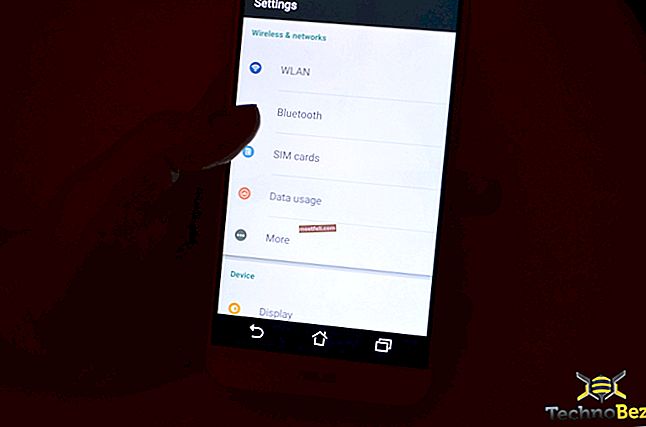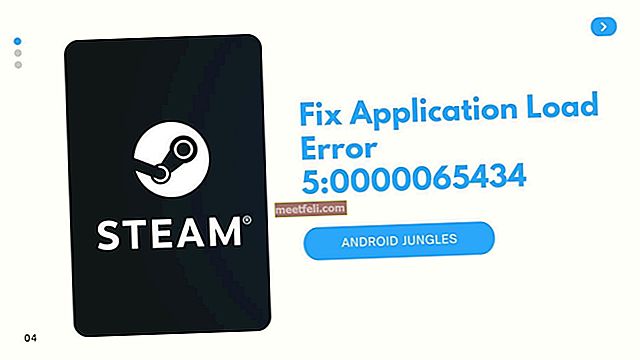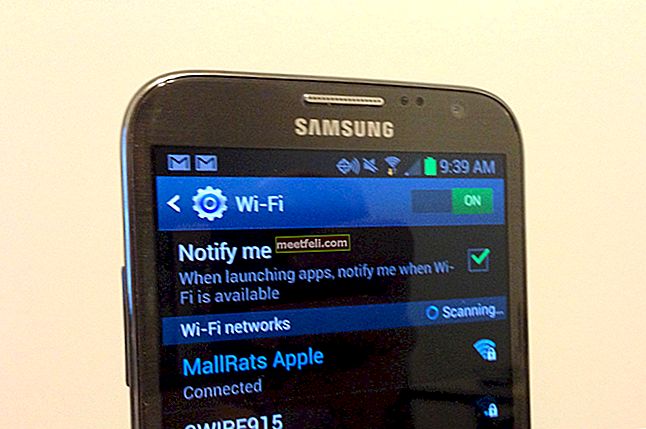HTC One M7 може похвалитися прекрасним 4,7-дюймовим дисплеєм, приголомшливим металевим дизайном, потужним чотирьохядерним процесором та безліччю привабливих та корисних функцій. Але ми знаємо, що більшість планшетів та смартфонів мають проблеми з підключенням Wi-Fi, і HTC One M7 не є винятком.
Окрім випадкової перезавантаження HTC One M7, багато користувачів стикаються з проблемами через проблему з’єднання Wi-Fi на HTC One M7. Деякі власники HTC One заявляли, що намагалися підключити телефон до маршрутизатора Wi-Fi, але щоразу їм це не вдавалося. Деякі користувачі повідомляють, що на їх телефоні з’являється повідомлення про проблему автентифікації, коли вони намагаються підключити телефон до Wi-Fi. Ось кілька ідей щодо вирішення проблеми з’єднання Wi-Fi на HTC One M7, які можуть вам допомогти.
Дивіться також: ЯК ВИПРАВИТИ ПОМИЛКУ “БЕЗ SIM-КАРТИ” НА HTC ONE M7
Можливі варіанти вирішення проблеми з’єднання WIFI на HTC One M7

Проблема з підключенням Wi-Fi на HTC One M7
1. Перш за все, вимкніть маршрутизатор Wi-Fi і телефон HTC One M7 і залиште їх на 30 секунд. Знову ввімкніть обидва та спробуйте підключення.
2. Видаліть з’єднання Wi-Fi зі свого HTC One M7, а потім введіть деталі вручну. Ось як це зробити:
- Перейдіть до налаштувань
- Натисніть Wi-Fi під опцією Бездротові та дротові мережі.
- Переконайтеся, що Wi-Fi увімкнено.
- Далі торкніться проблемної назви мережі Wi-Fi на екрані налаштувань Wi-Fi.
- Натисніть забути, і мережа Wi-Fi буде видалена.
3. Деякі власники HTC One заявили, що знайшли вирішення проблеми з’єднання WI-FI на HTC One M7, вимкнувши Wi-Fi та увімкнувши режим польоту, а потім знову, увімкнувши Wi-Fi та вимкнувши Режим "у літаку.
4. Дізнайтеся, наскільки переповнені канали, встановивши безкоштовну програму під назвою Wi-Fi Analyzer. Якщо ви помітили, що це здається проблемою, змініть канал на маршрутизаторі Wi-Fi.
5. Переконайтеся, що прошивка маршрутизатора оновлена.
6. У випадку, якщо ваш HTC One M7 - єдиний пристрій, який зазнав подібних проблем, переконайтеся, що пристрій є актуальним, перейшовши до налаштувань> Про програму> оновлення програмного забезпечення.

techielobang.com
7. На маршрутизаторі Wi-Fi перевірте протокол автентифікації, а також інші налаштування. Переконайтеся, що фільтрація Mac вимкнена, якщо не вимкніть її.
8. Зміна дати та часу вашого HTC One M7 може вирішити проблему з Wi-Fi. Більше того, 49% користувачів, які стикаються з проблемою, знайшли рішення, змінивши “Часовий пояс, дату та час” на своє правильне географічне розташування.
Ви можете зробити це, перейшовши до налаштування> Дата та час.
9. Здебільшого існують інші програми, які можуть заважати роботі Wi-Fi вашого HTC One M7. Щоб підтвердити, що певна програма спричиняє цю проблему, потрібно завантажити пристрій у безпечному режимі. Робити так,
- Натисніть і утримуйте клавішу живлення
- Торкніться і утримуйте опцію Вимкнення живлення під опціями телефону.
- Має з’явитися перезавантаження в безпечний режим, торкніться перезапустити, коли побачите

webcazine.com
Коли телефон перебуває в безпечному режимі, будь ласка, протестуйте WI-FI. Якщо проблеми здаються зниклими, то, очевидно, це проблема, яка спричиняє проблему. Отже, вимкніть або видаліть підозрілі програми по одному.
10. Змініть налаштування безпеки. За URL-адресою увійдіть у свій задній офіс маршрутизатора:
- Linksys - //192.168.1.1
- 3Com - //192.168.1.1
- D-Link - //192.168.0.1
- Бєлкін - //192.168.2.1
- Netgear - //192.168.0.1.

Виконавши наведені вище дії, якщо на HTC One M7 ви не знайшли жодного рішення проблеми з’єднання Wi-Fi, зв’яжіться з продавцем або з сервісним центром HTC.